ログインページにアクセスする
クロジカスケジュール管理のログインページは https://app.aipo.com となっています。もし他のアドレスにアクセスしている場合はオープンソース版の可能性がありますので、システム管理者様にお問い合わせください。
ログインメールアドレス、パスワードが間違っていないか確認する
クロジカスケジュール管理のログインは、ご登録いただいている「メールアドレス」「パスワード」の組み合わせで行います。
スペルミスや大文字・小文字の区別が間違っていないかご注意ください。
メールアドレスの「@」が全角になっていないか、スペースが含まれていないかご確認ください。
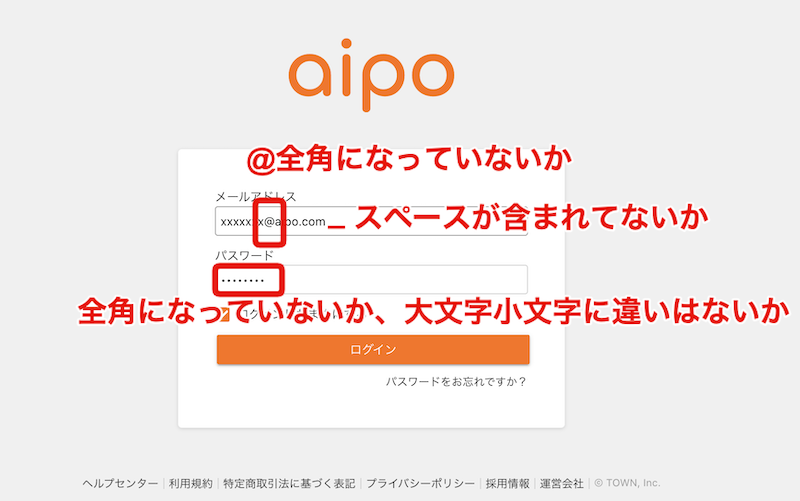
パスワードを再設定する
パスワードを忘れてしまった場合はこちらをご確認ください。管理者側でパスワードを変更する
メールアドレスが不明な場合は管理者にパスワードの変更を依頼してください。 管理者側でのパスワード変更手順はこちらをご覧ください。シークレットウィンドウ(InPrivate ブラウズ)からクロジカスケジュール管理にログインできるか確認する
Cookie、キャッシュ情報、またはWebブラウザーに追加されている拡張機能が、画面表示や製品動作に影響する場合があります。Webブラウザーのシークレットウィンドウ(InPrivateブラウズ)を利用することで、これらの機能が無効になり、トラブルの原因を切り分けることができます。 Google Chromeでシークレット モードを使う Microsoft Edge で InPrivate ブラウズを使う シークレットウィンドウ(InPrivateブラウズ)でログインが可能な場合は、原因がインストールされた拡張機能やCookie、キャッシュ情報にある可能性があります。 下記の操作を行なってログインできるかご確認ください。 ・1つずつ拡張機能を無効にして、トラブルが解決するか確認します。 ・Cookieやキャッシュ情報を削除します。 推奨ブラウザのCookieやキャッシュ削除は「画面が正しく表示されない場合の対応方法を教えてください」のヘルプを参照にお願いします。アカウントの登録状況を確認する
以下の場合はログインができませんので、クロジカスケジュール管理 の管理者様にご確認をお願いします。
- アカウントが未登録
- アカウントが招待中
- アカウントが無効化されている
- アカウントが削除されている
アプリの利用ユーザーに設定されているか確認する
ログイン画面後に「このアプリは利用できません。」と表示される場合は、「アプリの利用ユーザーを設定より」利用されたいアプリにユーザーを登録する必要があります。 ※こちらの操作は管理者の権限が必要となります。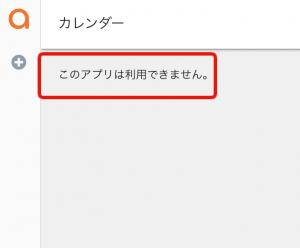
ログインページが表示できない
クロジカスケジュール管理のログインページが表示できない場合、下記のネットワークの設定を調整していただくことにより改善されることがあります。ご確認いただけますと幸いです。
- 「コントロールパネル」→「ネットワーク接続」→ご利用いただいているネットワーク接続を右クリック→「プロパティ」→「全般」タブで、 インターネットプロトコルをクリックして「プロパティ」ボタンをクリックします。その際には「インターネット プロトコル バージョン 4 (TCP/IPv4)」を指定していただけますと幸いです。
- DNSサーバーを指定している場合は現在の設定をメモしていただき、一旦DNSサーバーのアドレスを「8.8.8.8」に設定して「OK」をクリックします。(8.8.8.8はGoogleが提供している無料のDNSサービスとなります。)
- 再度 クロジカスケジュール管理 のログインページに接続が可能かをご確認ください。
